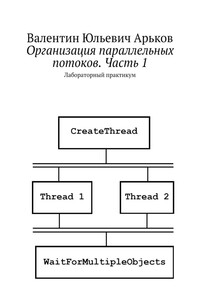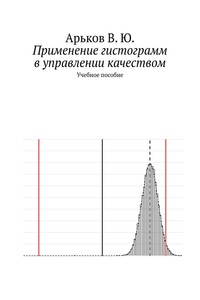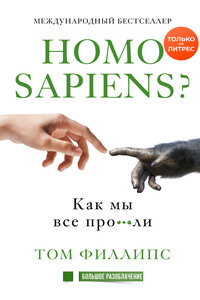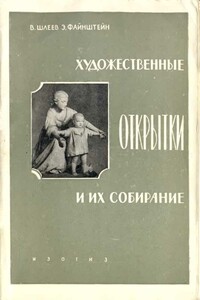Рис. 9.13. Успешная установка
Задание. Установите набор ключей реестра.
Итак, мы успешно добавили ключи и значения в реестр. В точности как нам предлагали.
Осталось понять, что это было.
Обратимся к описанию.
Задание. Просмотрите в Википедии статью «Реестр Windows» и выясните, что такое реестр и что такое ключи реестра.
Второй момент, который нам желательно понять, это Silverlight. Программная платформа Microsoft Silverlight позволяет создавать интерактивное мультимедийное содержание для вставки в интернет-страницы и документы. Почему-то она имеет некоторое отношение к надстройке Excel.
Задание. Просмотрите в Википедии статью «Microsoft Silverlight» и выясните, что это такое и поддерживается ли эта технология в настоящее время. Перейдите по ссылке RIA в тексте и выясните, что это такое.
Задание. Перейдите на сайт проекта Silverlight:
https://www.microsoft.com/silverlight/
Выясните, что это такое, когда заканчивается официальная поддержка данной технологии и что рекомендуют по поводу миграции.
Снова запускаем Excel.
Открываем наш файл с отчётом.
Щёлкаем по последней сводной таблице с двумя иерархиями.
Через поиск вставляем аналитический отчёт Power View.
Появляется новая пустая страница (рис. 9.14).
Можно сказать, что это заготовка или шаблон будущего отчёта.
Кажется, что это просто новый рабочий лист Excel.
Но это не совсем так. Перед нами нет электронной таблицы. На экране мы видим место для размещения визуальных
элементов отчёта и раздел для фильтров.
В правой части окна имеется область настройки полей аналитического отчёта:
Power View Fields.
Здесь расположен список уже знакомых нам таблиц.
При этом два значка отличаются от остальных.
Это таблицы Hosts и Sports.
Те самые таблицы, в которых мы создали иерархии.
Верхнее меню тоже изменилось. Перед нами раздел меню Power View с инструментами для оформления аналитического отчёта.
Рис. 9.14. Шаблон отчёта Power View
Задание. Создайте отчёт Power View и изучите все элементы текущего окна.
Рассмотрим список полей Power View немного подробнее (рис. 9.14).
Разворачиваем таблицы в этом списке и обнаруживаем наши иерархии.
Кроме того, некоторые поля отмечаются значком суммы. Это заглавная греческая буква «сигма». Это поля, принимающие числовые значения.
Задание. Разверните все таблицы в списке полей. Найдите все иерархии и числовые поля.
Чтобы добавить поля из нашего в отчёт, нужно развернуть этот список и отметить нужные пункты.
Мы будет постепенно добавлять поля в наш отчёт и следить за изменениями на экране.
Отметим поле City из таблицы Hosts.
Появляется раздел выбранных полей Field. Пока в этом списке только один элемент (рис. 9.15).
Вначале отчет выводится в форме таблицы.
Это список городов.
Затем мы сможем выбрать и настроить форму визуального представления данных.
Рис. 9.15. Выбор поля City
Задание. Выберите поле City и обратите внимание на созданную таблицу.
Добавим в наш отчёт поле Sport из таблицы Medals.
Ставим отметку рядом с названием поля, и оно добавляется в список полей для отчёта.
Таблица увеличилась (рис. 9.16). Теперь здесь две колонки с выбранными сведениями.
Рис. 9.16. Выбор поля Sport
Задание. Выберите поле Sport и обратите внимание на изменения в таблице.
Выбираем метод агрегирования данных.
Щёлкаем по треугольной стрелочке справа от названия поля Medals и списке полей, выбранных для отчёта Fields.
Выбираем подсчёт заполненных ячеек в выпадающем списке:
Count (Not Blank).
Получаем таблицу с количественными показателями (рис. 9.17).
Рис. 9.17. Выбор метода агрегирования
Задание. Выберите метод агрегирования и обратите внимание на изменения в таблице.
Теперь попробуем настроить метод визуализации.
Щёлкаем по нашей сводной таблице на листе аналитического отчёта.
Возьмём географическую карту в качестве средства визуализации (рис. 9.18). В верхнем меню выбираем следующий пункт:
Design — Switch Visualization — Map.
Всплывающая подсказка сообщает нам, что этот метод визуализации сработает для выбранной области данных в отчёте.
Рис. 9.18. Переключение способа визуализации
При построении карты потребуется разрешить подключение к внешнему источнику географических данных: